
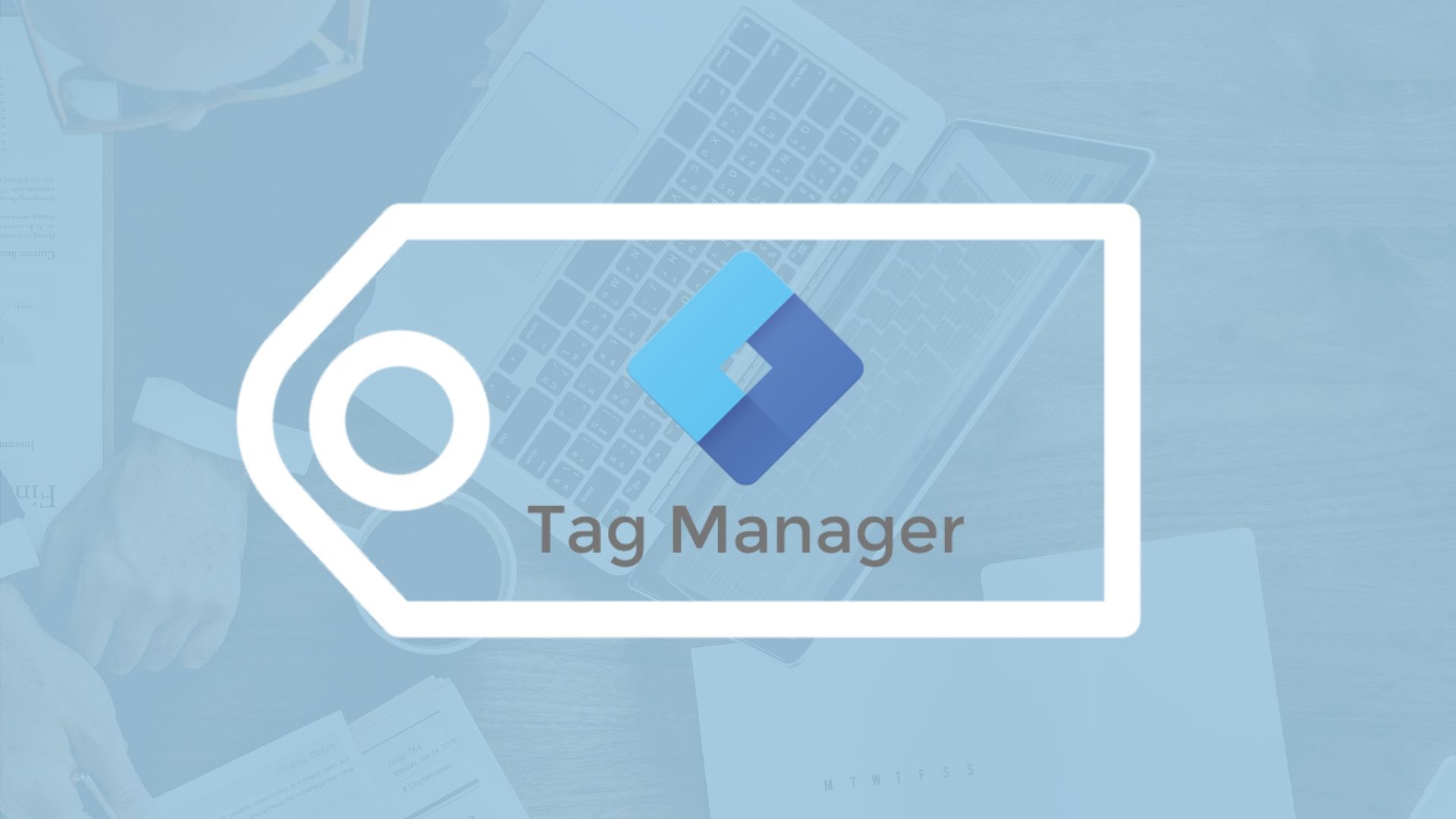
Jak zarządzać kodami śledzenia na stronie, aby się nie pogubić? Rozwiązaniem jest gogolowski menedżer tagów, czyli system zarządzania skryptami dla osób nieznających kodowania. Nasz dzisiejszy tekst „Google Tag Manager poradnik” pomoże Wam poznać podstawowe funkcje tego systemu i korzyści, które ze sobą niesie.
Google Tag Manager to darmowe i łatwe w obsłudze narzędzie pomocne w marketingu internetowym. Pozwala mierzyć cele marketingowe na danej stronie internetowej lub w aplikacji mobilnej. Konkretnie służy do szybkiego dodawania skryptów funkcji marketingowych, takich jak Analytics, Google Ads czy Facebook Ads do witryny internetowej.
Praca, o której wspomniałam powyżej, normalnie należy do programistów (ewentualnie specjalistów od marketingu internetowego), ponieważ każdy taki tag trzeba dodać bezpośrednio do kodu strony. Google Tag Manager pozwala jednak wykonywać tę pracę każdemu, kto zna polecenie kopiuj-wklej. W ten sposób jako administratorzy i właściciele stron możecie zwiększyć pobór danych i poszerzyć możliwości marketingowe swoich firm i sklepów internetowych. Zwłaszcza jeśli nie posiadacie etatowego programisty, który wszystkie rzeczy wykonuje od ręki.
Menedżer tagów od Google służy także do sprawnego zarządzania tagami, które uruchamia automatycznie na podstawie działań poszczególnych użytkowników. Można więc powiedzieć, że jest to rodzaj CMS, ale dla tagów. No to teraz kilka słów na temat tagów. Tagami określa się małe fragmenty kodu, których obecność pozwala nadawać nowe funkcje stronie. Na przykładem tagiem jest wstawiony kod śledzenia Google Analytics czy Google Ads. Wstawiając odpowiedni tag w kodzie danej podstron, możemy sprawić, że będzie on zbierał dane na temat ilości odwiedzin witryny czy konwersji.
Dlaczego Google Tag Manager jest warty polecenia? Ponieważ umożliwia samodzielnie wykonanie wielu czynności na stronie. Ponadto sama instalacja GTM jest bardzo prosta, a CMSy typu WordPress posiadają nawet specjalne wtyczki do WordPressa, które jeszcze bardziej ułatwiają implementowanie GTM w danej domenie.
GTM składa się z kilku elementów, którymi zarządzamy. Nazywają się:
To strona lub aplikacja, na którym pracujemy w GTM. Na ogół jeden kontener przypasowany jest do jednej strony. Jeśli posiadasz więcej stron do zarządzania, również dla każdej z nich warto utworzyć oddzielny kontener. Pozwoli to uniknąć bałaganu. Jednocześnie kontener GTM to zbiór wszystkich kodów śledzących, które wstawimy na stronę. Czyli mówiąc prościej: wszystkie tagi trzymane są właśnie w kontenerze.
To inaczej kod, a konkretnie fragmenty kodu uruchamiane na stronie. W przypadku GTM zadaniem większości tagów jest wysyłanie informacji ze strony do innych usług. Przykładami tagów są tag Google Analytics, Facebook Ads czy tag Google Ads. W GTM tagi oznaczone są symbolem papierowej etykiety.
Służą do wykrywania, że zaistniało konkretne zdarzanie, które ma uruchomić tag. Np. użytkownik kliknął w konkretny button, przesłał formularz lub wczytał stronę w przeglądarce. W menu znajdziecie Reguły jako zakładkę oznaczoną symbolem zazębiających się zbiorów.
Są to różne wartości, które określają, kiedy dany tag ma się uruchomiać. Np. po kliknięciu w konkretny URL ma się zmienić cena produktu. W menu GTM Zmienne oznaczone są symbolem klocka.
Inną przestrzenią, z którą mamy do czynienia podczas pracy w GTM, jest także „Warstwa danych” (dataLayer). W skrócie jest miejsce do przechowywania danych pomiędzy Menedżerem a witryną internetową. Możesz dodawać do niej różne elementy „na później” oraz indywidualne zmienne potrzebne do odczytania reguły. Zmienne można będzie później wyciągnąć sobie, by użyć ich przy tworzeniu reguł lub tagów.
Jak informuje oficjalny poradnik Google Tag Managera, konfiguracja warstwy danych w celu pobierania ich przez zmienne nie zawsze jest konieczne. Zmienne w GTM można ustawić równię w taki sposób, aby pobierały wartości bezpośrednio ze zmiennych JavaScript, własnych plików cookie lub interfejsu DOM. Poradnik zaleca jednak ustawienie pobierania informacji przez zmienne bezpośrednio z warstwy danych. Zastosowanie dataLayer zapobiega bowiem utracie danych w wyniku omyłkowych zmian w kodzie. Ponadto ułatwiać rozwiązywanie problemów.
Implementacja GTM w witrynie jest bardzo łatwa. Poniżej krok po kroku opisują kroki do wykonania:
1) W pierwszym kroku należy utworzyć konto w menedżerze tagów oraz kontener w celu zarządzani domeną.
2) Następnie wybieramy nazwę kontenera oraz rodzaj kontenera: strona internetowa, przyspieszona strona mobilna AMB lub aplikacja mobilna (najlepiej wpisać nazwę strony oraz wybrać rodzaj: Witryna internetowa).
3) Po utworzeniu konta wyświetli się dwuczęściowy kod GTM. Pierwszą część należy wkleić w kodzie źródłowym naszej strony na zasadzie kopiuj-klej pomiędzy znacznikami <head></head>. Drugą część analogicznie w tym samym kodzie z pomiędzy <body></body>.
4) W sytuacji, kiedy okienko nam zniknie, trzeba zainstalować menedżer tagów ręcznie. W tym celu trzeba wejść w zakładkę ADMIN, wybrać kolumnę Kontener, a następnie Zainstaluj Google Tag Manager.
Nie zagłębiając się w techniczne szczegóły, Google Tag Manager oferuje wiele możliwości śledzenia interakcji, w jakie wchodzą użytkownicy strony. Następnie te cenne dane przekazywane są automatycznie do narzędzi analitycznych, które zastosują je podczas optymalizacji kampanii marketingowych i wielu innych działań. W telegraficznym skrócie, menedżer tagów Google umożliwia:
Dzięki temu jako administrator lub właściciel strony możesz śledzić odsłony, zdarzenia i przejścia miedzy domenami, a także moduł e-commerce dla sklepów internetowych (Enhanced E-commerce). Dzięki dodaniu skryptu Analytics możecie też grupować treści oraz dokonywać wielu innych, w tym niestandardowych pomiarów.
Piksel Facebooka to narzędzie analityczne, które umożliwia monitorowanie zdarzeń na naszej stronie internetowej oraz zbieranie informacji na temat korzystających z niej internautów. Dzięki temu możemy dowiedzieć się, jak zachowują się użytkownicy i z jakich urządzeń korzystają podczas przeglądania witryny. W ten sposób Piksel Facebook może grupować odbiorców i dopasowywać reklamy pod kątem konkretnych grup.
Dzięki dodaniu kodu Google Ads do naszej strony za pomocą Google Tag Managera, zyskujemy dodatkowe możliwości śledzenia zachować i preferencji użytkowników witryny. Np. możemy śledzić konwersję, dodać dodatkowe tagi remaketingowe. Ponadto możemy dodać tag łączenia konwersji, które pomagają mierzyć dane o kliknięciach, co zwiększa dokładność pomiaru ilości konwersji.
Poza wspomianymi wyżej narzędziami, GTM pozwala też zastosować dodatkowe funkcje na stronie. Na przykład można zainstalować skrypty dodatkowych narzędzi analitycznych i marketingowych (wliczając w to narzędzia SEO), przeprowadzać testów A/B czy wyświetlać okna pop up i banery. Dodatkowe możliwości i zalety Google Tag Managera to także możliwość łatwej instalacji belki zawierającej informację o wykorzystywaniu ciasteczek czy instalacja tagów sieci afiliacyjnych. Ponadto wokół GTM skupiona jest duża i aktywna społeczność, która podsuwa rozwiązania różnych problemów, a także sztuczki i dodatkowe możliwości wykorzystania tego systemu.
Główną funkcją i zaletą GTM jest fakt, iż umożliwia zarządzanie wszystkimi kodami ze strony na poziomie jednego panelu administracyjnego. Jednocześnie umożliwia też instalację Google Analytics czy Google Ads na stronie w kilka minut. Te funkcje niosą z kolei dalsze ułatwienia i konkretne korzyści pod kątem optymalizacji strony i jej funkcji marketingowych.
Przyspiesza strony WWW – menedżerze tagów Google można wykorzystać do przyspieszenia strony internetowej, dzięki czemu będzie się ona szybciej wczytywać. To, jak wiadomo, jest jednym z głównych czynników rankingowych i wpływa na wyższą pozycję strony w wynikach wyszukiwania. GTM jest zatem pomocne przy optymalizacji strony internetowej pod SEO. Jest to możliwe, ponieważ narzędzie uruchamia w danym momencie tylko te skrypty, które są rzeczywiście niezbędne do wykonania zadania (np. zmierzenia konwersji). Zatem im miej skryptów musi wczytywać się jednocześnie, tym szybciej strona ładuje się korzystającemu z niej użytkownikowi.
Integruje kody śledzenia na stronie – GTM pozwala szybko i łatwo integrować różne tagi w obrębie jednej podstron. Dzięki temu łatwiej odnaleźć w tym, co znajduje się w kodzie strony i łatwiej nanosić poprawki. Ponadto narzędzie współdziała z tagami firm zewnętrznych, do czego służą wbudowane szablony, a także pozwala zaimplementować inne tagi z niestandardowym kodem HTML i JavaScript.
Umożliwia podgląd zmian przed wdrożeniem ich na stronie – przy korzystaniu z tego urządzenia uwzględniono to, że osoby niedoświadczone mogą obawiać się, iż coś na stronie zepsują bawiąc się kodami śledzenia. Dlatego menedżerze tagów posiada wbudowane zabezpieczenie przed błędami w formie wersji, które można przywracać. Umożliwiają to konsola debugowania i tryb podglądu. Przed opublikowanie tagów możesz więc zweryfikować ich poprawność, a w razie błędów wrócić do poprzedniej wersji i dokonać korekty. Tak jak np. przy tworzeniu treści na stronie WordPress. W ten sposób możesz bezpiecznie testować zmiany na stronie przed ich właściwym opublikowaniem.
Zapewnia elastyczne zarządzanie tagami – menedżer tagów od Google pozwala administratorom na samodzielne tworzenie zasad, za pomocą których można określić czy tagi mają być uruchamiane oraz kiedy ma do tego dojść.
Ułatwia remarketing – narzędzia umożliwia samodzielne dodawanie i aktualizowanie tagów remarketingowych, śledzenia konwersji czy analizę działania witryny.
Po zainstalowaniu GTM przyszedł czas na pierwsze ustawienia. Interesuje nas przede wszystkim Obszar roboczy, czyli miejsce, gdzie będziemy wprowadzać zmiany. Jeśli mamy już zainstalowany kontener, możemy zacząć publikować nowe tagi. Większość osób zaczyna implementowanie GTM od dodania tagu Google Analytics. I my także od tego zaczniemy.
Kliknij „Nowy tag”, a następnie Konfiguracja tagów i ikonkę edycji.
Teraz nam się lista kilka domyślnych tagów, w tym Google Analytics – Universal Analytics. Trzeba w to kliknąć i potem ustawić odpowiednie wartości dla dwóch pasków poleceń, które się pojawią (Typ śledzenia i Ustawienia Google Analytics). W pierwszy powinno być „Wyświetlenie strony”, a w drugim „Nowa zmienna”. Następnie pojawi się nowe okno, gdzie trzeba będzie m.in. wkleić identyfikator śledzenia, czyli kod UA. Pobieramy ów kod z naszego konta Analytics i wklejamy. Następnie system przeniesienie nas do nowego okna, gdzie zaczniemy wybierać Reguły. Wybieramy All Pages. W ten prosty sposób kod Analyticsa będzie wywoływać się na wszystkich podstronach danej domeny.
Teraz czas na zapisanie i publikacje Tagu Analytics za pomocą Google Tag Managera. Po wybraniu reguły uruchamiania na wszystkich podstron trzeba zapisać wprowadzone zmiany oraz nadać nazwę tagu (np. Analytics). Oto dodaliśmy pierwszy tag za pomocą GTM, czyli kod śledzenia Analytics. Na koniec trzeba zmianę opublikować, aby zaczęła działać i zbierać dane. W górnym prawym roku klikamy niebieski button „Prześlij” > „Opublikuj” > „Dalej”. Gotowe.
Nie wiesz jak znaleźć identyfikator śledzenia Google Analytics? Aby go znaleźć zaloguj się na swoje konto Analytics i wejdź w zakładkę Administracja Następnie w górnym menu wybierz swoje Konto oraz Usługę. W kolumnie usługi kliknij Informacje o śledzeniu > Kod śledzenia. Identyfikator śledzenia wyświetli się u góry strony.
Po dodaniu i opublikowaniu tagu warto sprawdzić, czy faktycznie dodał się do strony i czy poprawnie działa. Do tego służy oddzielna zakładka o nazwie „Podgląd”, która znajduje się w górnym prawym rogu obok przycisku „Prześlij”. Po kliknięciu otworzy się nowa karta w przeglądarce, a w Tagach w Menedżerze pojawi się nowy element.
Jak już wspomniałam reguły służą do uruchamiania tagów (lub blokowania). Dzieje się tak, jeśli wykryją, że doszło do konkretnego zdarzenia. Czyli, że zostały spełnione warunki danej reguły. Konkretne zdarzenia to w Menedżerze inaczej „typy reguł”. Mogą być nimi reguły:
Aby móc uruchomić skrypt (tag), Menedżer potrzebuje skonfigurowania dla niego przynajmniej jednej reguły uruchamiania.
Aby utworzyć nową regułę należy kliknąć kolejno Tagi >Nowy>Skonfiguruj regułę. Następnie musimy wybrać typ reguły, którą chcemy utworzyć oraz dokończyć konfigurację wybranego typu. Gotowe. Istnieje także drugi sposób na konfigurację reguły uruchamiania kodu w Google Tag Manager. Jest to Tworzenie reguły na podstawie definicji tagu. Aby skonfigurować element tą metodą należy kliknąć kolejno Reguły > +Dodaj > Skonfiguruj regułę. Następnie tak samo wybieramy typ reguły oraz wprowadzamy jej ustawienia.
Narzędzie daje oczywiście także możliwość edytowania już ustawionych reguł uruchamiania tagów. Jest to zresztą a bardzo proste. Trzeba kliknąć Reguły i wybrać nazwę reguły, którą chcemy edytować. Następnie wybieramy Skonfiguruj regułę i klikamy ikonkę trzech kropek (więcej czynności). Tam przechodzimy do właściwej edycji elementu. Możemy tu skopiować lub usunąć regułę, a także wyświetlić zmiany lub notatki.
W narzędziu Google Tag Manager jego twórczy stworzyli także dodatkowe funkcje, takie jak filtry reguł. Jest to czynność, która pozwala określać bardziej szczegółowo warunki, w których ma się uruchamiać reguła. Każdy filtr składa się ze zmiennej (wariable), operatora (np. równa się, zawiera, pasuje do…) oraz wartości (tu wpisujemy wartość tekstową).
Aby włączyć filtry reguł należy:
Początek pracy z menedżerem tagów warto zacząć od zapoznania się z wyglądem i działaniem Menu, a także od zasad dodawania, usuwania i edytowania tagów:
Pracując z GTM już na początku zetkniecie się z pojęciem Zmiennych, które słusznie możecie skojarzyć z działaniami matematycznymi. W rozumieniu programistów zmienna jest symbolem w kodzie, którego można użyć, aby odzwierciedlić wartości ulegające zmianom. Dokładnie taką samą funkcję Zmienne pełnią w GTM. Można powiedzieć, że to takie klocki, z których możemy budować większe jednostki. Używa się ich zarówno do konfiguracji Tagów, jak i Reguł. Oficjalny poradnik Google Tag Menedżeta definiuj je następująco:
Już na początku pracy w GTM powinnyśmy zdefiniować zmienne, które będą określać moment wywołania poszczególnych kodów. Domyślnie wbudowana jest już lista skonfigurowanych zmiennych, z których pięć jest domyślne włączonych. Aby włączyć inne zmienne trzeba je po prostu zaznaczyć ptaszkiem na liście.
Ponadto narzędzie umożliwia definiowanie własnych zmiennych (tzw. zmienne niestandardowe), z czego z pewnością chętnie skorzystają osoby o wyższym poziomie umiejętności administrowania stroną lub współpracujący programista. Konfiguracja zmiennych niestandardowych w Google Tag Manager wygląda następująco:
Analityka internetowa to potężne narzędzie w rękach marketerów oraz właścicieli stron i sklepów internetowych. Obecnie istnieje tak dużo darmowych narzędzi do analizy zachowań użytkowników strony, że grzechem byłoby nie mieć kilku z nich na stronie. Obecnie większość stron i sklepów posiada podpięte Google Analytics, Google Ads czy oficjalne profile społecznościowe w zakładce Kontakt. Z prostego powodu: dodawanie narzędzi marketingowych do strony pozwala na jej rozwijanie, a także ułatwia zarządzanie nią podczas codziennej pracy. Im więcej narzędzi, tym więcej dróg, jakimi możemy poruszać się w celu zbierania danych o użytkownikach strony czy o klientach sklepów internetowych. Problem zaczyna się, kiedy w kodzie źródłowym strony jest tak dużo tagów, że coraz trudniej nimi zarządzać. Wtedy właśnie z pomocą przychodzi Google Tag Manager – system automatycznego zarządzania tagami, który umożliwia wstawianie skryptów i kodów śledzenia bez znajomości programowania czy języka JavaScript.
Źródła, z których korzystałam przygotowując wpis „Google Tag Manager poradnik”:
